
Po spuštění Juna se objeví hlavní okno aplikace. Je rozděleno na několik částí.
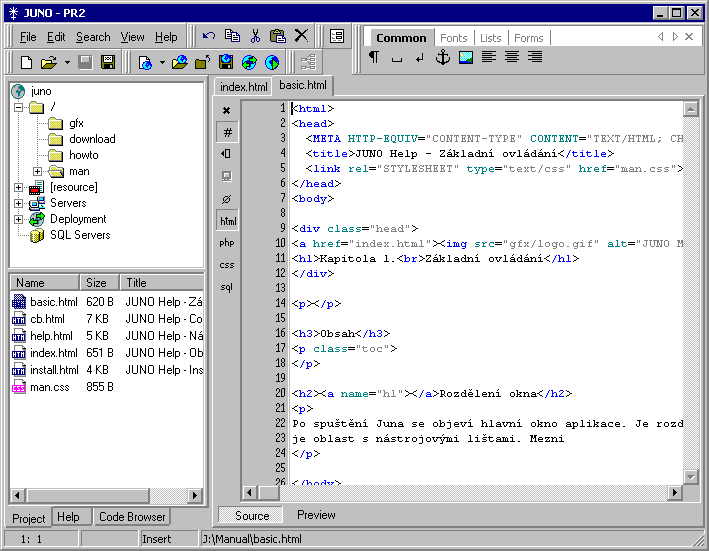
V horní části jsou plovoucí nástrojové lišty. Vlevo pak záložky s manažery. U dolního okraje je status řádek. Zbytek okna zabírá pracovní oblast do které se otevírají editované soubory. V dolní části se pak během práce otevře i okno s výstupy některých funkcí.
Velikost části okna s manažery a s výstupy lze ovlivnit tažením dělící čáry. Poklepáním na tuto dělící čáru lze příslušnou oblast zminimalizovat k okraji okna. V kontextovém menu těchto oblastí je také volba Hide, která oblast uzavře. Pokud je vyvolána funkce, která spolupracuje s jednou či druhou oblastí, pak si ji automaticky otevře.
Mezi nástrojové lišty patří menu. Dále pak standardní nástrojové lišty, které obsahují tlačítka pro rychlý přístup k některým akcím. Poslední lištou je lišta komponent (kusy kódu pro rychlé vložení do editovaného souboru).

New ...
Vytvoříte nový dokument. Nejdříve se
vám zobrazí okno se seznamem šablon.
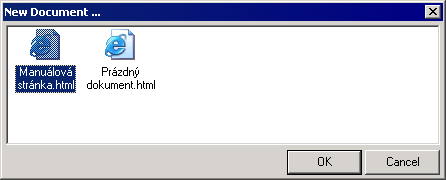
Zde vyberete, ze které šablony chcete vytvořit dokument. Pak se vám v editoru otevře nový soubor v jeho obsahu bude zkopírována vybraná šablona.
Šablony jsou soubory umístěné v podadresáři templates. Podle koncovky bude nastaven výchozí typ nového dokumentu.
New Document (Ctrl+N)
Vytvoříte nový prázdný dokument.
Open ... (Ctrl+O)
Otevře dialog, ve kterém vyberete soubor, který bude otevřen v editoru. Typ dokumentu
bude nastaven podle koncovky souboru (viz. nastavení koncovek)
Save (Ctrl+S)
Uložíte změny v aktivním dokumentu. Akce je dostupná pouze pokud jste provedli změny.
Pokud se ukládá dokument poprvé (nemá tedy ještě jméno), pak se vyvolá funkce Save as
Save as...
Otevře dialog, ve kterém vyberete nové jméno souboru. Pokud nezadáte koncovku, bude doplněna
podle nastaveného typu dokumentu.
Close (Ctrl+F4)
Zavřete aktuální dokument. Pokud jsou v dokumentu provedené změny, pak se vás dotáže zda
chcete uložit změny.
Recent files
V podmenu máte k výběru osm naposledy v editoru otevřených souborů. Vybráním jednoho z nich otevřete soubor v editoru.
Pod čarou pak jsou čtyři naposledy otevřené projekty, jejich zvolením jej otevřete.
Exit (Alt+F4)
Zavřete celý program.
Undo, Copy, Cut, Paste, Delete, Select All
Funkce pro práci se schránkou. Všechny se týkají aktivního dokumentu.
Settings (F8)
Zobrazí se vám dialog pro nastavení volitelných parametrů
běhu programu.
Find ... (Ctrl+F)
Vyvoláte dialog